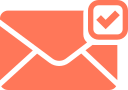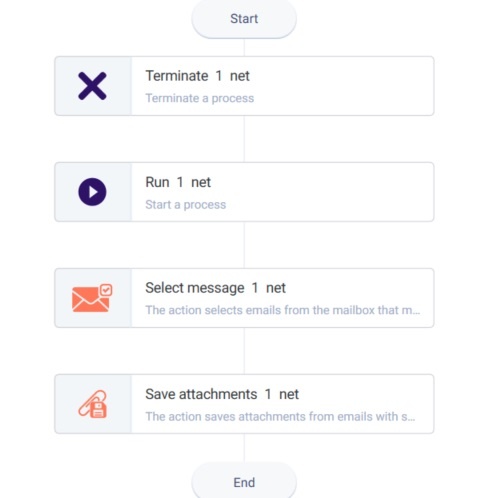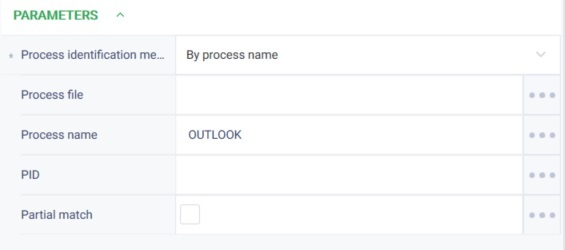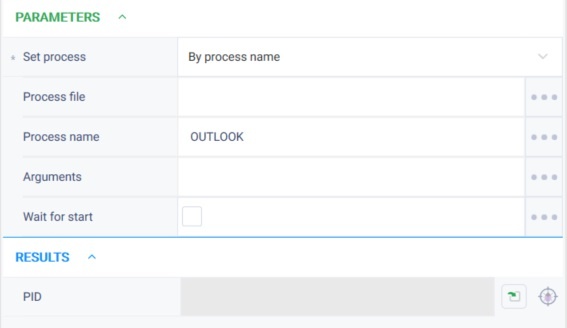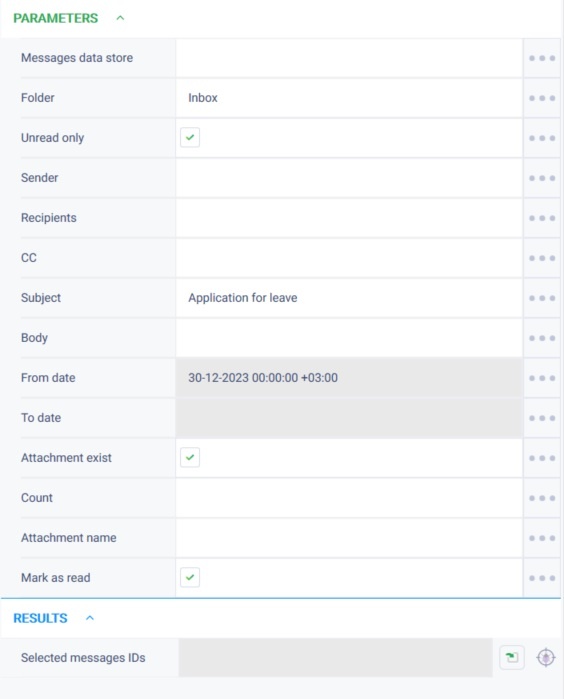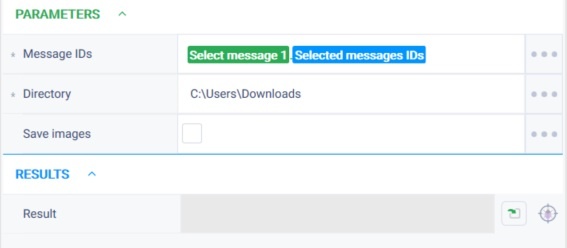История страницы
...
Действие выбирает из почтового ящика письма, которые соответствуют указанным фильтрам, и сохраняет их ID в переменную.
Иконка действия
Параметры
Входные параметры
...
- Собрать схему робота, состоящего из действий:
- Заполнить параметры действия "Завершить процесс" (в случае, если Outlook уже запущен, то второй экземпляр уже не откроется).
- Заполнить параметры действия "Запустить процесс".
- Заполнить параметры действия "Выбрать сообщения".
- В параметре «Папка» выбираем папку, в которой будет содержаться письмо в почтовом ящике.
- Параметр «Непрочитанные» - ставим значение true. Это нужно для того, чтобы выбор писем был только среди непрочитанных писем
- В параметре «Тема» - указываем тему письма «Заявления на отпуск»
- «Начиная с даты» - указываем дату получения письма. Письма будут выбраны те, которые пришли не раньше указанной даты
- «Есть вложения» - ставим значение true. Это нужно для того, чтобы выбор писем был только среди писем, имеющих вложения
- «Пометить как прочитанное» - ставим значение true. Это нужно для того, чтобы письма в почтовом ящике отметились как прочитанные и при следующем запуске робота не подверглись повторной обработке
- Заполнить параметр действия "Сохранить вложения".
- «Идентификаторы сообщений» - выбираем «Выбрать сообщения 1.Идентификаторы выбранных сообщений». Так мы передаем идентификаторы выбранных писем.
- «Папка» - здесь мы указываем полный путь до папки, в которой будут сохраняться вложения из выбранных писем
- «Идентификаторы сообщений» - выбираем «Выбрать сообщения 1.Идентификаторы выбранных сообщений». Так мы передаем идентификаторы выбранных писем.
- Нажать на кнопку "Старт" в верхней панели.
Результат
Указанные сообщения отобраны. В требуемую папку сохранены вложения из указанных писем.
Обзор
Инструменты контента